桌面上的图标下有底色,原来是没有的,可能遇到这个情况的朋友还不在少数,所以整理这篇经验,希望能够帮助大家解决问题。
操作环境:Windows XP (含SP2、SP3)
桌面图标有蓝底怎么去掉,去掉桌面图标阴影 1、
在桌面空白处右键--------排列图标-------去掉“在桌面上锁定Web项目”前的勾去掉。如果没有打勾请往下看。
桌面图标有蓝底怎么去掉,去掉桌面图标阴影 2、
右键“我的电脑”图标--------属性 弹出属性窗口,切换到“高级”选项卡,单击“性能”一项的“设置”键。
桌面图标有蓝底怎么去掉,去掉桌面图标阴影 3、
找到倒数第二项“在桌面上为图标标签使用阴影”,如果没有打勾的,请打上勾后确定。回到桌面看是不是解决了,如果没有解决或者已经打勾的,继续往下看。
桌面图标有蓝底怎么去掉,去掉桌面图标阴影_怎样去掉桌面图标阴影
桌面图标有蓝底怎么去掉,去掉桌面图标阴影 4、
在桌面空白处右键--------属性,弹出桌面属性对话窗口,切换到“桌面”选项卡--------单击“自定义桌面”按键,弹出“自定义桌面”对话框,切换到“Web“选项卡
桌面图标有蓝底怎么去掉,去掉桌面图标阴影 5、
把“网页”一栏下面的所有打勾的项目的勾都去掉,或者把除了“当前主页”以外的所有项目选中后点右边的“删除”按键删除(注意“当前主页”前不打勾),同样去掉“锁定桌面项目”前的勾,然后点击下面的“确定”键退出。回到桌面查看效果,一般性99%的这类问题到此都可以解决。如果还没有解决,继续往下看绝招。
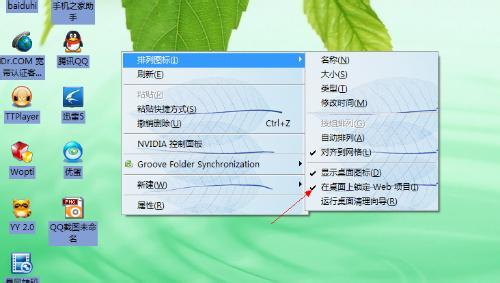
 爱华网
爱华网



